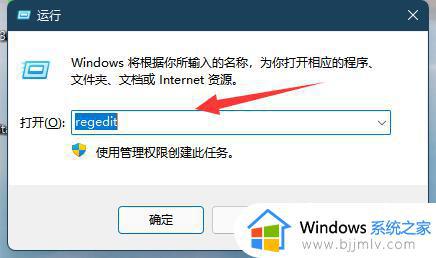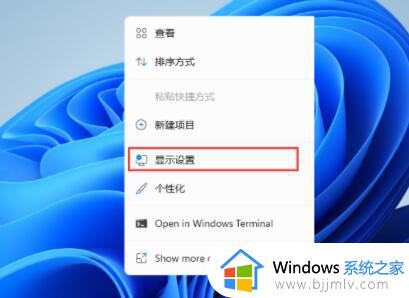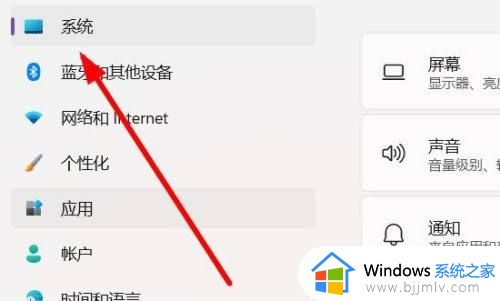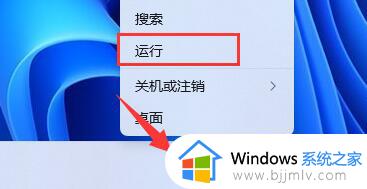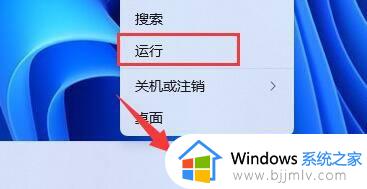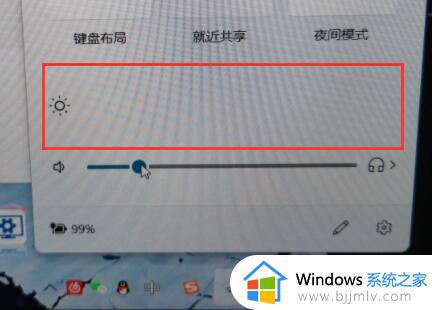win11无法调节屏幕亮度怎么办 更新win11过后屏幕亮度失灵修复方法
在日常使用中,亮度调节对于提升用户体验和保护视力至关重要。当我们发现在win11操作系统中无法调节亮度时,这可能会给我们带来一些困扰。那么win11无法调节屏幕亮度怎么办呢?本文将为大家介绍更新win11过后屏幕亮度失灵修复方法,帮助您恢复正常的亮度调节功能。
解决方法如下:
方法一、
1、“win+R”快捷键开启运行,输入“regedit”,回车打开。
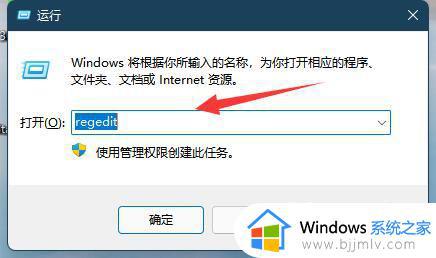
2、进入注册表编辑器后,将“计算机HKEY_LOCAL_MACHINESYSTEMControlSet001ControlClass{4d36e968-e325-11ce-bfc1-08002be10318}”复制到上方地址栏中,并回车定位到此。
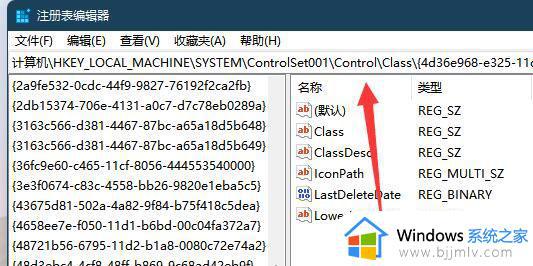
3、接着点击左侧中的“0000”文件夹,双击打开右侧中的“FeatureTestControl”。
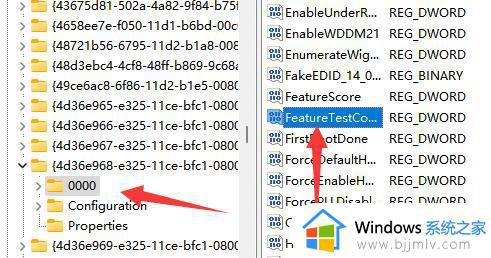
4、最后在打开的窗口中,将“数值数据”改为“ffff”,点击确定保存,随后将电脑重新启动就可以了。
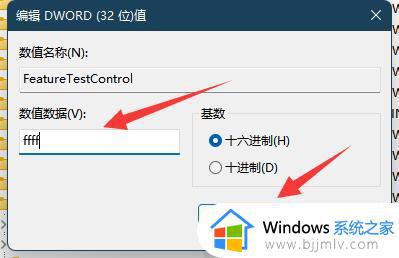
方法二、
1、首先尝试右键桌面,打开“nvidia控制面板”。
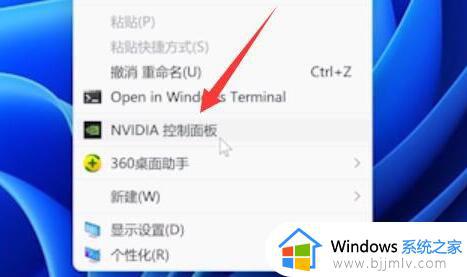
2、接着进入左边显示下的“调整桌面颜色设置”。
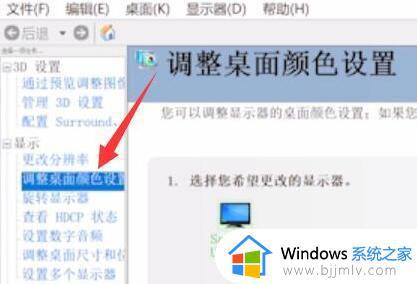
3、看看在这里调节亮度能不能调。
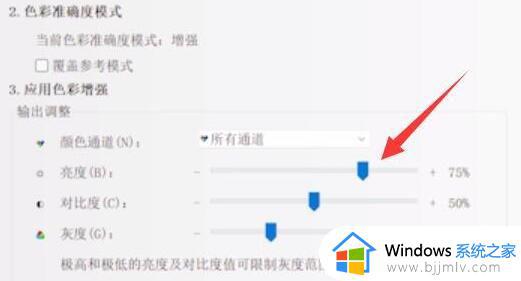
以上就是关于更新win11过后屏幕亮度失灵修复方法所有内容,如果你遇到这个问题,可以按照以上步骤解决,非常简单快速。